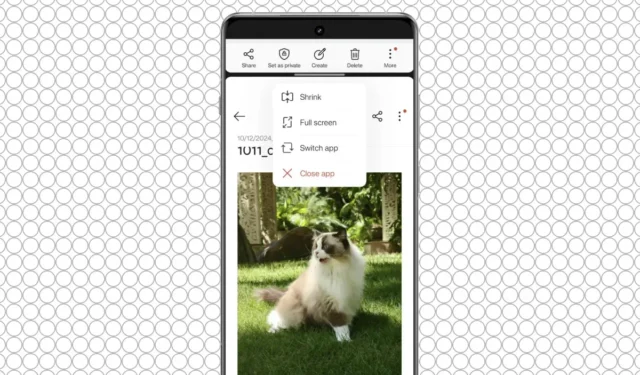
OnePlus hever multitasking-mulighetene på sine Android-enheter med en banebrytende funksjon kjent som Open Canvas . Opprinnelig lansert med OnePlus Open sammenleggbare telefon, er denne innovative funksjonaliteten nå tilgjengelig for alle OnePlus-smarttelefoner som opererer på OxygenOS 15, som er basert på Android 15. I denne artikkelen vil vi veilede deg gjennom å maksimere opplevelsen din med Open Canvas for en jevnere multitasking reise.
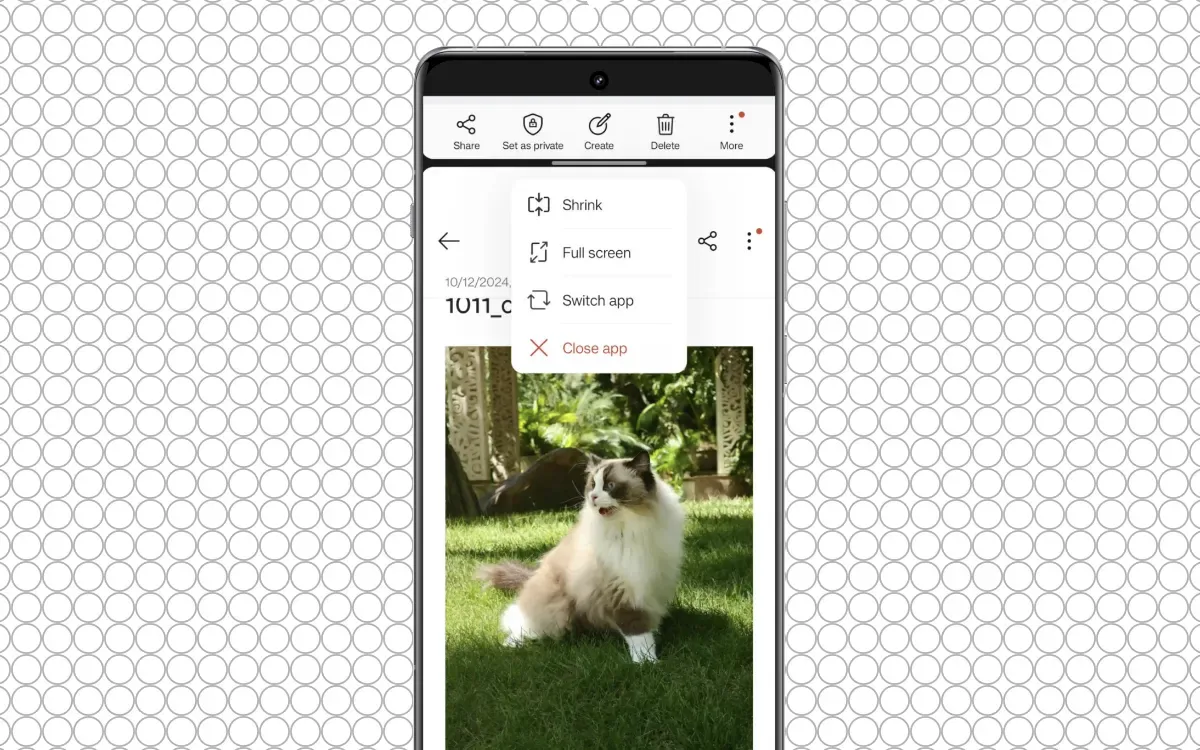
Forstå Open Canvas
Mens Android tilbyr en delt skjermfunksjon for å kjøre to applikasjoner samtidig, hindrer ofte den begrensede skjermens eiendom på smarttelefoner effektiviteten deres. Open Canvas adresserer disse begrensningene ved å la én app oppta en større del av skjermen, samtidig som den gir rask tilgang til den andre appen.
Hvis du for eksempel utforsker informasjon i Chrome og trenger å skrive ned notater, lar Open Canvas deg bruke mer skjermplass til Chrome og enkelt bytte til notatappen med bare et trykk. Dette forbedrer brukervennligheten, slik at begge applikasjonene kan fungere fullt ut, og dermed forenkle multitasking-opplevelsen.
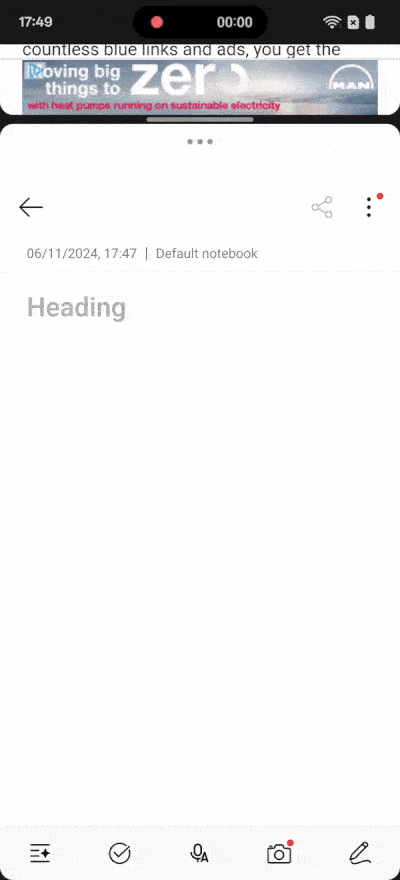
Slik aktiverer du Open Canvas på OnePlus-enheten din
Å sette opp Open Canvas er en lek, og her er hvordan du gjør det:
- Åpne den primære appen du vil jobbe med i delt skjermmodus.
- Gå til panelet for nylige apper , trykk på ikonet med tre prikker ved siden av appen din øverst, og velg Delt skjerm . Alternativt kan du sveipe opp med tre fingre på appen for å aktivere delt skjermmodus (sørg for at denne bevegelsen er aktivert i Innstillinger > Tilgjengelighet og bekvemmelighet > Delt visning ).
- Velg den andre appen fra startskjermen eller appskuffen. Spesielt kan enheter som OnePlus Open også støtte en tredje app fra appskuffen.
- For å optimalisere visningen, trykk på ikonet med tre prikker over en av appene (ikke delelinjen) og velg utvidelsesfunksjonen for å forstørre én app. Gjenta for den andre appen for å justere den delte skjermen i henhold til dine behov.
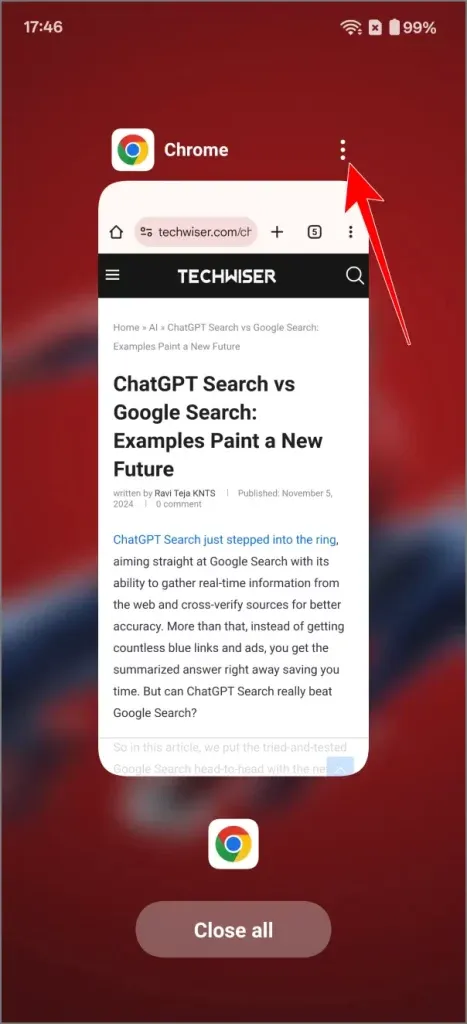

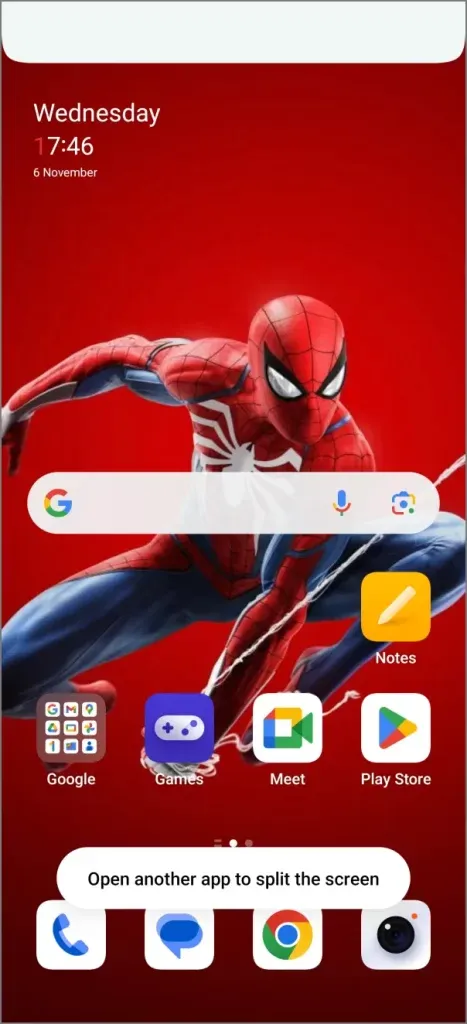
Lagre appkombinasjoner for rask tilgang
Hvis du regelmessig bruker spesifikke appkombinasjoner, som YouTube og Chrome, kan du strømlinjeforme multitasking ytterligere. Trykk på ikonet med tre prikker i midten av skillelinjen for delt skjerm og velg Lagre som appgruppe . Dette vil lage en snarvei på startskjermen for å starte begge appene samtidig i delt skjermmodus med ett enkelt trykk.
Fordelene med åpent lerret for multitasking
Den konvensjonelle funksjonen med delt skjerm på Android har ofte følt seg begrenset og stiv, noe som har fått mange brukere til å gå tilbake til å bytte mellom applikasjoner. Med Open Canvas forvandler OnePlus denne standarden til en mer brukervennlig opplevelse. Muligheten til å utvide apper og lagre ofte brukte par forbedrer brukervennligheten og effektiviteten betydelig, og gjør multitasking ikke bare smidigere, men også langt mer produktiv.
For mer innsiktsfulle detaljer og bilder om bruk av Open Canvas, besøk TechWiser .


Legg att eit svar